
Como bloquear um PDF: protegendo documentos com medidas de segurança

Na era digital de hoje, a segurança de informações sensíveis tornou-se uma preocupação primordial. Proteger seus ativos digitais é essencial, sejam registros pessoais, dados financeiros ou documentos comerciais confidenciais. Uma maneira eficaz de garantir a segurança de seus documentos eletrônicos é bloqueando arquivos PDF. Os arquivos PDF (Portable Document Format) são amplamente utilizados para compatibilidade, estabilidade e facilidade de uso. No entanto, eles também podem conter informações valiosas que precisam de proteção contra acesso não autorizado. Neste artigo, exploraremos os vários métodos de como bloquear um PDF.
Bloquear a edição offline do seu PDF é um processo simples. As ferramentas de criptografia de software são fáceis de instalar e usar. Ao contrário das alternativas on-line, você pode restringir a modificação ao seu documento sem uma conexão com a internet. Confira as ferramentas offline comuns que você deve experimentar.
Se você não sabe como bloquear um PDF com uma senha off-line, uma das ferramentas mais simples que você deve tentar é Coolmuster PDF Locker. O aplicativo tem uma interface fácil de usar, tornando a edição de documentos mais fácil mesmo para iniciantes. Além disso, você tem a garantia da segurança de seus documentos, pois pode escolher entre diferentes níveis de criptografia. Se você está procurando a melhor proteção por senha para editar e imprimir seu arquivo PDF, o AES de 128 bits é a melhor escolha. Essa ferramenta também permite importar PDFs em massa e criptografá-los contra cópia ou edição com uma única senha.
Principais características do Coolmuster PDF Locker
Confira as etapas a seguir para impedir que documentos PDF sejam copiados ou editados com Coolmuster PDF Locker.
01Adicionar PDF
Instale e inicie o aplicativo em seu computador. Arraste e solte os arquivos na interface do usuário ou clique em "Adicionar arquivo" ou "Adicionar pasta" para procurar e carregar arquivos do seu computador.

02Bloquear PDF
Selecione sua preferência de criptografia (128-bit AES/128-bit RC4/40-bit RC4), especifique permissões de proprietário, escolha uma pasta de destino e clique em "Criptografar" para começar a proteger com uma senha.

Leia mais:
[Quente] Como criptografar um PDF - Impedir o acesso não autorizado a PDF
[Soluções do Office] Como enviar PDF protegido por senha de 6 maneiras diferentes
Impedir a modificação de documentos no Adobe Acrobat Pro é a maneira mais rápida de impedir que terceiros modifiquem o conteúdo do documento. O uso do software é simples, pois a ferramenta tem uma interface fácil de usar. Confira as etapas que você deve seguir para evitar a modificação de documentos PDF usando o Adobe Acrobat.
Passo 1. Inicie o aplicativo Adobe Acrobat Pro em seu computador. Escolha a opção "Ferramentas" na barra de tarefas e clique em "Proteger" em Proteger e Padronizar. A outra alternativa é selecionar "Proteger" na barra de ferramentas direita.

Passo 2. Uma nova aba será aberta e clique em "Proteger usando senha". Selecione "Edição" na seção "Requer que o usuário insira uma senha para". Digite a senha desejada, digite-a novamente e clique em "Aplicar" para salvar o PDF e a senha.
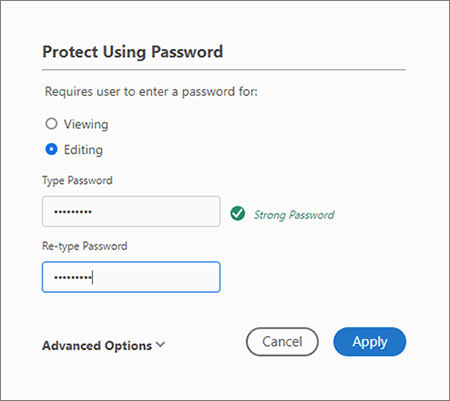
O sistema operacional Mac configura com o Preview, um aplicativo integrado que pode visualizar imagens e documentos PDF. Além de imprimir e visualizar imagens e documentos, ele também edita esses arquivos. Sua interface direta permite que você proteja seus documentos com senha em passos simples. Veja como fazer isso.
Passo 1. Abra o arquivo que você deseja bloquear a edição na Visualização e você verá a tela de edição.
Passo 2. Clique na guia "Arquivo", escolha "Imprimir" no menu suspenso e uma janela da impressora aparecerá. Escolha "Salvar como PDF" na parte superior da janela pop-up. Em seguida, selecione "Opções de segurança" na parte inferior da tela para configurações de senha personalizadas.
Passo 3. Em Visualizar Opções de Segurança de PDF, alterne a opção "Exigir senha para abrir documento". Digite a senha para abrir o documento e verificá-lo. Além disso, marque as duas opções abaixo: "Exigir senha para copiar texto, imagens e outros conteúdos" e "Exigir senha para imprimir documento". Digite sua senha, confirme-a e clique em "OK".

Não pode perder:
Melhores programas sobre como remover senha do PDF no Mac [Mais recente]
Como converter PDF protegido por senha para sem senha: métodos aprovados
Ao procurar soluções on-line para restringir a cópia de arquivos PDF, há muitas opções a serem consideradas. Ao contrário das ferramentas offline, as ferramentas on-line eliminam a necessidade de configurar o software de criptografia no computador antes de usá-las para bloquear a cópia ou edição de PDFs. O processo de criptografia acontece na nuvem.
Usar plataformas on-line é seguro porque a maioria das ferramentas excluirá os documentos carregados imediatamente ou após algumas horas. Eles também usam o mais alto nível de criptografia para garantir a segurança de seus arquivos. Aqui estão algumas das melhores ferramentas para usar.
iLovePDF é uma plataforma online que oferece uma variedade de ferramentas para trabalhar com documentos PDF. Um de seus recursos é a capacidade de bloquear ou proteger um documento PDF, também conhecido como adicionar proteção por senha ao PDF. Esse recurso pode ser útil quando você deseja restringir o acesso ao conteúdo de um arquivo PDF, garantindo que apenas pessoas autorizadas com a senha possam abri-lo e visualizá-lo.
Aqui está uma visão geral de como bloquear um PDF usando o iLovePDF:
Passo 1. Acesse o site do iLovePDF em seu navegador e escolha a ferramenta "Proteger PDF". Clique no botão "Selecionar arquivo PDF" ou arraste e solte o arquivo PDF desejado na área especificada.
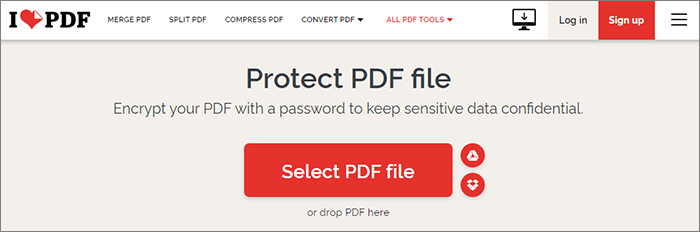
Passo 2. Carregue seu arquivo, defina uma senha forte e considere restringir as permissões de edição e impressão.
Passo 3. Toque no botão "Proteger PDF" para iniciar a criptografia. O iLovePDF gerará um novo PDF criptografado. Uma vez feito, baixe a versão segura e salve-a onde preferir.
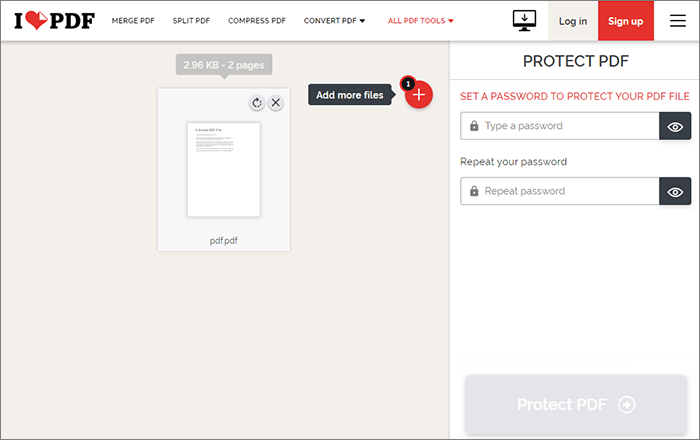
Pode gostar:
Transformação de documentos sem esforço: convertendo o Word em PDF com o iLovePDF
Simplifique o gerenciamento de PDF: uma revisão abrangente do iLove PDF Merge
PDF24Tools é uma suíte de software que oferece várias ferramentas e recursos para trabalhar com arquivos PDF. Uma de suas funcionalidades é a capacidade de bloquear ou proteger documentos PDF para impedir o acesso ou edição não autorizados.
Passo 1. Entre no site oficial da PDF24Tools. Selecione os arquivos que você deseja impedir de copiar do seu computador clicando em "Escolher arquivos". Como alternativa, arraste e solte seus arquivos na interface do usuário da ferramenta.
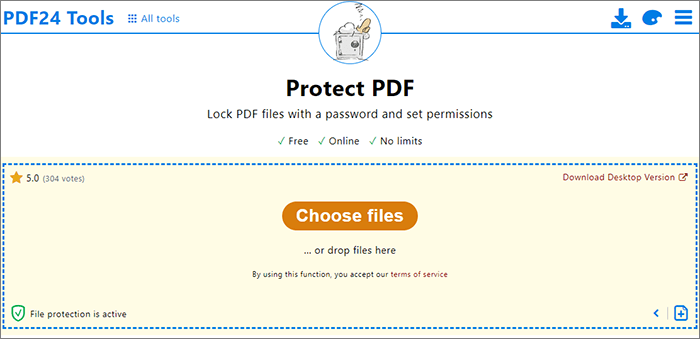
Passo 2. Digite sua senha e, na seção de permissão, desmarque "Modificação de conteúdo" e qualquer outra opção para imprimir e copiar conteúdo. Clique em "Proteger arquivos PDF" para concluir o processo de criptografia.
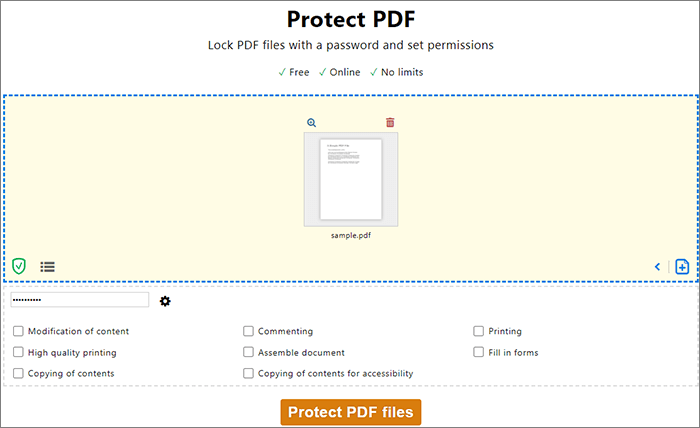
O i2PDF fornece o mais alto nível de segurança para o seu PDF e permite que você defina diferentes permissões, incluindo cópia e impressão. O processo de criptografia é rápido, exigindo apenas algumas etapas básicas. Veja como você pode usar essa ferramenta.
Passo 1. Visite o site do i2PDF. Escolha os arquivos que você gostaria de bloquear a modificação do seu computador usando a opção "Escolher arquivos". Como alternativa, arraste-os e solte-os na interface do usuário.
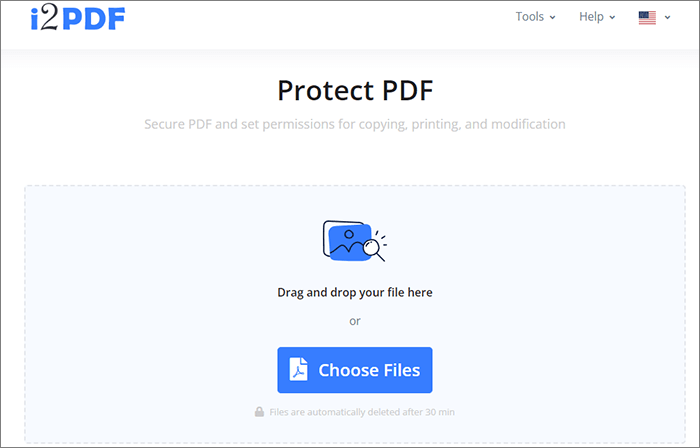
Passo 2. Digite a senha de abertura e clique em "Opções" para definir a senha de permissões. Marque a opção "Copiar texto e gráficos" e clique em "Proteger PDF" quando terminar.

Consulte também:
Além dos bloqueios: maneiras eficazes de salvar PDF sem senha
Uma revisão detalhada do SmallPDF Unlock: Remova essa senha PDF agora!
PDF2Go é uma plataforma online que fornece várias ferramentas para trabalhar com documentos PDF. Ele oferece uma gama de recursos que permitem aos usuários convenientemente converter, editar, mesclar, dividir, compactar e proteger arquivos PDF através de um navegador da web sem a necessidade de qualquer instalação de software.
Confira as etapas a seguir ao usar o PDF2Go para proteger seus documentos.
Passo 1. Abra seu navegador da Web e vá para o site PDF2Go. Selecione os arquivos que deseja restringir a edição clicando em "Escolher arquivo" ou soltando-os na interface.

Passo 2. Na opção de configurações, digite a senha aberta e digite novamente a mesma senha.
Passo 3. Escolha "Permissão para restringir", insira a senha de permissão e repita-a. Clique em "INICIAR" para bloquear a edição ou cópia do documento.
A segurança de informações sensíveis é essencial. Portanto, se você tiver um arquivo PDF que contenha informações confidenciais e quiser protegê-lo de ser copiado, considere usar qualquer uma das ferramentas on-line mencionadas neste guia. Eles são uma ótima opção se você não trabalha com muitos documentos regularmente.
Se você lida regularmente com PDFs, é melhor considerar alternativas offline. Para obter os melhores resultados ao criptografar PDFs de cópia ou edição, considere usar o Coolmuster PDF Locker.
Artigos relacionados:
As melhores ferramentas gratuitas de remoção de segurança de PDF para recomendar [7 Tools]
[Facilite o seu escritório] Como descriptografar PDF rápido e livremente de 9 maneiras
[Dicas úteis em PDF] Como abrir PDF protegido por senha sem a senha
Como editar PDF no Google Docs – Tudo o que você precisa saber
Como remover marca d'água do PDF de forma eficaz? [5 Maneiras Incríveis]
Liberando seus arquivos: a magia do PDF Secured Remove [Atualizado]





